win10應用商店自動更新怎麼取消?有時候,這個應用商店我們不想讓他們自動的更新,因此我們是可以關閉的,要不然的話,可能自己也不喜歡。
具體方法如下:
1、首先,我們在左側點擊開始的按鈕,開始按鈕win10還是在做下角的,而且和win8的圖標差不多的。
![]()
2、點擊以後,我們會看到有一個所有程序,我們可以點擊,找到應用程序,我們也可以點擊左側的。
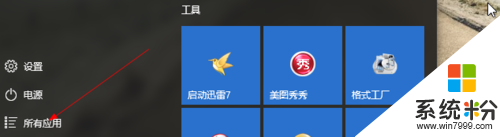
3、我們在左側往下拉,會看到有一個應用商店的按鈕的,我們就點擊一下,進入到應用商店裏麵。
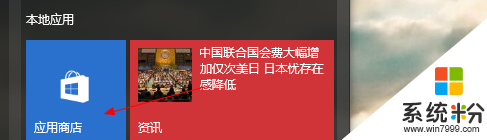
4、剛開始登錄的時候,是比較慢的,我們就需要耐心等待一下的,我們等待一會進入到主頁以後,我們會看到我們的圖標的,個人中心這個,點擊。
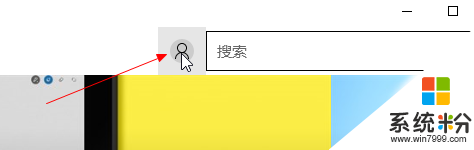
5、點擊一下,我們會看到下拉的列表的,裏麵有一個設置的按鈕的,我們就點擊一下打開這個界麵。
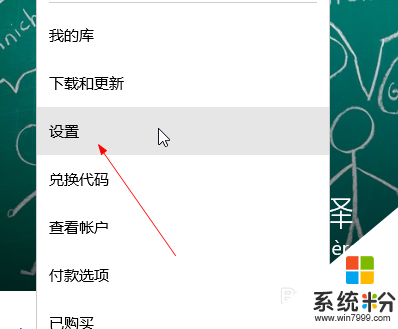
6、打開以後,我們會看到有個自動更新的,我們就可以直接點擊關閉的按鈕了,這樣就不會有自動更新了。
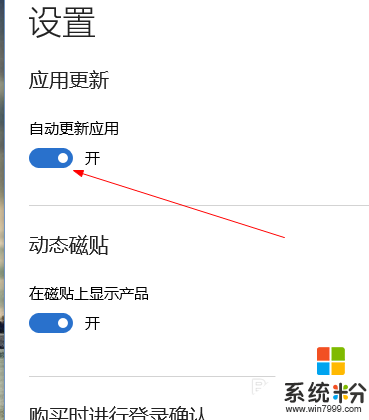
7、我們點擊關閉以後,我們如果還想讓他們自動更新的話,我們就還是重新點擊開始按鈕,我們重新開啟就可以了。
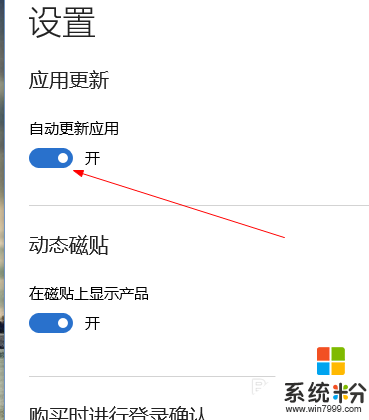
【win10應用商店自動更新怎麼取消】以上就是全部的內容了,參考上述的步驟來操作就能完成設置。大家還有其他的電腦操作係統下載後使用的疑問都可以上係統粉查看。
win10相關教程